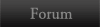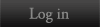Mali vodič za WhatsApp korisnikeMogućnost šifrovane komunikacije nije više luksuz koji je dostupan samo tajnim agentima, doušnicima, ili novinarima, a u doba sve češćih skandala koji se tiču prisluškivanja korisnika, sigurne aplikacije za razmenjivanje poruka sve su popularnije. Tako je više od milijardu onih koji svakodnevno koriste jednu od njih – WhatsApp, te tom prilikom razmene 55 milijardi poruka, 4,5 milijardi fotografija, te milijardu video snimaka.
[You must be registered and logged in to see this image.]WhatsApp je zgodan za komunikaciju sa onima koji su daleko, budući da je besplatan, te omogućava neograničeno slanje poruka, kao i obavljanje poziva, a sve dok korisnik ima dobru Wi-Fi konekciju. Ovakav način razmenjivanja poruka popularniji je od onog koji, na primer, nudi Facebook Messenger, a verovatno zbog toga što WhatsApp funkcioniše i na telefonima slabijih performansi, te nije direktno povezan ni sa jednom društvenom platformom.
Iako je ova aplikacija postala omiljena kod velikog broja korisnika, sigurno je da dobar deo onih koji je koristi nije upoznat sa svim mogućnostima koje ima, te je to razlog da se napravi lista korisnih opcija koje su možda još uvek u senci alatki koje se najčešće koriste.
Live Location: Oni kojima ne smeta da ih ponekad uhvate u laži, a u situacijama tipa „stižem za pet minuta“, mogli bi da isprobaju ovu WhatsApp opciju, te podele svoju lokaciju tako što otvore prozor za poruke, kliknu na znak plus, te izaberu polje Location, u okviru kojeg će pronaći i opciju Share Live Location. Ova opcija je zgodna kada se neko izgubi u gužvi, ili kada se poželi da se sazna koliko će se tačno vremena provesti u čekanju prijatelja koji kasni.
[You must be registered and logged in to see this image.]Pin: Ova opcija je zgodna za one koji imaju prioritete, kako u životu, tako i u pogledu onih sa kojima komuniciraju, budući da omogućava da se određena komunikacija postavi na vrh liste sa porukama, te da tu i ostane sve dok korisnik ne poželi da je skloni. Aktivira se tako što se uđe u chat koji želi da se postavi kao prioritet, te se prevuče desno i izabere opcija Pin.
Podešavanja privatnosti: Oni koji žele da ponešto i sakriju u okviru WhatsApp-a, mogu da odu na Settings > Account > Privacy, te izaberu ko od prijatelja može da vidi kada su poslednji put bili aktivni, te koja im fotografija stoji na profilu.
Čuvanje starih razgovora: Oni koji žele da sačuvaju stare poruke, bilo zato što su sentimentalni, ili zato što misle da bi jednoga dana ono što čuvaju mogao da bude dobar materijal za ucenjivanje, mogu to da učine tako što odu na Settings > Chats > Chat Backup > Back Up Now.
Čuvanje pojedinačnih poruka: Ako se neki deo razgovora učini važnim, dovoljno je da se klikne na poruku, te da se malo zadrži, da bi se potom pojavila ikonica u obliku zvezde, a poruka kasnije može da se pročita u okviru Settings > Starred Messages.
[You must be registered and logged in to see this image.]WhatsApp za kompjuter: Nekim korisnicima je već poznato da ovu aplikaciju mogu da koriste i na računaru, a oni koji do sada to nisu znali mogu odmah da počnu, a tako što odu na web.whats.app.com preko računara, a na telefonu pronađu Settings > WhatsApp Web, te QR sa kompjutera skeniraju na telefon.
Grupni chat: Ova opcija se aktivira tako što se ode u Chats tab, te se izabere opcija New Group. Grupa potom može da se imenuje, te da joj se doda neka fotografija, a učesnici se dodaju preko + ikonice, ili tako što se svako ime pojedinačno ukucava, a kada se sve to obavi, dovoljno je da se klikne na Create i grupa je spremna.
Grupno slanje poruka bez kreiranja grupe: Da bi poruku dobilo više osoba, a da ne znaju da su deo grupe kojoj je ista poslata, dovoljno je da se ode na Chats > Broadcast Lists, te da se izabere New List u koju se potom ukucaju imena onih kojima se poruka šalje. Kada korisnici budu odgovarali na poruku, odgovori će biti vidljivi samo onome ko je poruku poslao, ali ne i ostatku liste.
Slanje dokumenata: Da bi se poslao neki dokument, potrebno je da se klikne na + ikonicu koja se nalazi pored polja za unošenje teksta (iOS) ili na ikonicu u obliku spajalice (Android). U okviru iOS-a se dokumenti šalju iz iCloud Drive-a, ili na neki drugi način koji se izabere u okviru opcije More, a kod Androida se selektuje dokument sa liste, te se, naravno, klikne na Send.
[You must be registered and logged in to see this image.]Obrada fotografija: WhatsApp je u oktobru 2017. usvojio opciju koja liči na one sa platformi Snapchat, Instagram, i Skype, a koja omogućava da se piše ili crta po fotografijama. U okviru WhatsApp-a se opcija za obrađivanje pojavljuje čim se napravi nova fotografija ili video, te na aplikaciju dopreme sadržaji koji su se već nalazili u telefonu. Tu je i opcija dodavanja GIF-ova u tekstualne poruke, što na iOS-u može da se učini ako se klikne na + ikonicu, te izabere Photos & Video Library > GIF dugme u donjem levom uglu, a na Androidu ako se ode u emotikone, te izabere opcija GIF u dnu ekrana.
Pregled fotografija: WhatsApp je poboljšao položaj fotografija u okviru svoje platforme, te ako se dobije četiri ili više fotografija ili video sadržaja od istog korisnika, ovi budu grupisani u albume, te se tako pojavljuju u okviru poruke, a dovoljno je da se klikne na album, pa da se sadržaji pregledaju pojedinačno, preko celog ekrana.
Filteri za fotografije: Oni koji žele, mogu da svoje fotografije, GIF-ove, te video sadržaje dorađuju direktno u porukama, a tako što kliknu na ikonicu u obliku kamere, te izaberu sadržaj iz telefona, ili naprave novi snimak, da bi potom izabrali jedan od filtera – pop, black and white, cool, chrome, i film.
[You must be registered and logged in to see this image.]Video poziv: WhatsApp je konačno dodao i mogućnost video-pozivanja, te je dovoljno da se ode u Chats, izabere određeni korisnik, klikne na ikonicu u obliku slušalice u vrhu ekrana, i konačno na Video Call.
Dvofaktorska verifikacija: Ova opcija je neophodna onima koji su zabrinuti za sigurnost svojih podataka, a WhatsApp traži lozinku od šest karaktera. Da bi se ova opcija aktivirala potrebno je da se ode na Settings > Account > Two-Step Verification > Enable, da bi se potom kreirala lozinka.
Brisanje poruka: Postoje stvari koje nije moguće obrisati, ali to ne važi i za poruke na WhatsApp-u. Dovoljno je da se klikne na nepoželjnu poruku, te da se malo zadrži, pa potom izabere Delete, koje je praćeno opcijom Delete for Everyone.